Виправлення помилок Windows CHKDSK 50

- 2898
- 149
- Mrs. Grant Rice
При запуску або завершенні Windows, перезавантаження ОС, встановлення системи, спроба перевірити диск за допомогою вбудованої утиліти для перевірки диска може з’явитися вікном помилки з кодом 50 та повідомлення про те, що програма буде закрита. Це те, що відбувається через кілька секунд. Чому це відбувається і як з цим боротися, ви дізнаєтесь пізніше.

Ознаки помилки 50
Аналогічна ситуація характерна для будь -яких версій вікон. Умова помилок з кодом 50 та морським "chkdsk" визначається наступними ознаками:
- гальмує курсор;
- Листи під час друку повільно набираються;
- Є вікно з повідомленням про збій;
- Програма, що працює, закривається;
- Система замерзає.
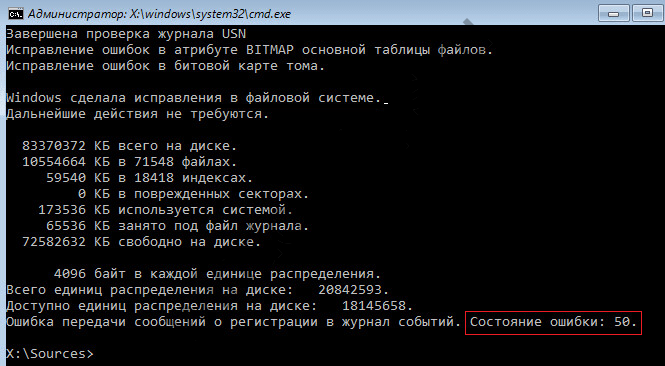
Причини помилки 50
Проблеми з CHKDSK та поява помилки з кодом 50 можуть бути пов'язані з низкою причин:
- Неправильна або перервана установка програми Check Disk.
- Зміна записів у реєстрі - користувача чи інша програма.
- Пошкодження системних файлів з вірусом.
- Видалення елементів програми Check Disk.
- Накопичення кешу та сміття, що знижує швидкість ПК.
- Застарілі водії пристроїв.
Як виправити помилку Windows CHKDSK 50
Давайте продовжимо виправити помилку. Почнемо з перевірки ПК на наявність вірусів:
- Завантажте антивірус або використовуйте те, що встановлено на вашому комп’ютері.
- Відкрийте головне меню та виберіть "Сканер" - "Повна перевірка".
- Зачекайте, поки брандмауер дасть усі результати, і видалити або відправити віруси в карантин.
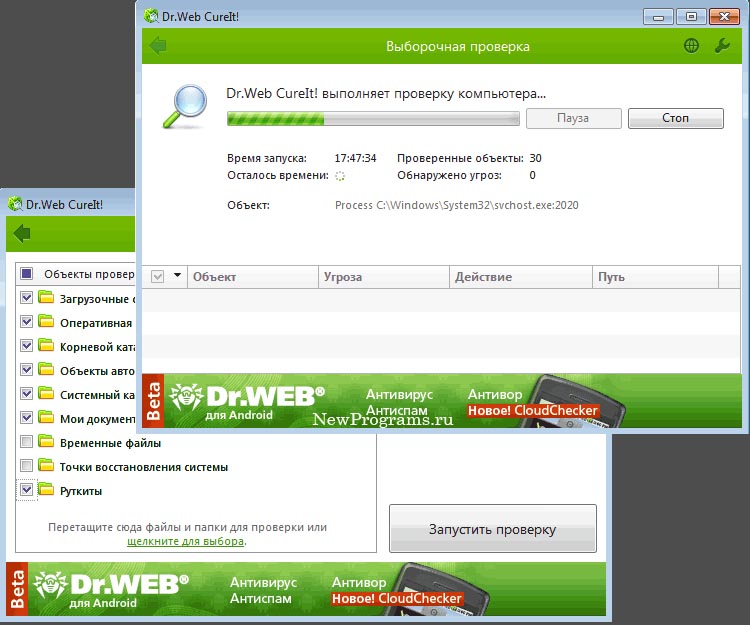
Перевірка комп’ютера на наявність загроз DR.Веб -cureit
Зверніть увагу, що чек може тривати дуже довго - зручніше почати його вночі. Не забудьте підключити ноутбук до зарядки, щоб він не сидів у процесі.
Тепер давайте очистимо кеш -диск та додаткові файли:
- У пошуку системи введіть: командний рядок, натисніть на ім'я PKM та виберіть запустити як адміністратор, щоб система не відкидала ваші команди.
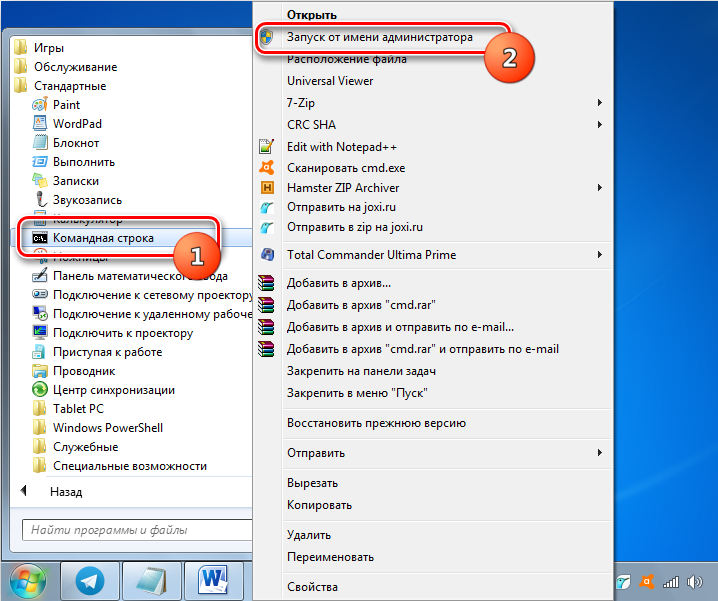
- У полі під курсором введіть: cleanmgr та натисніть кнопку Enter.
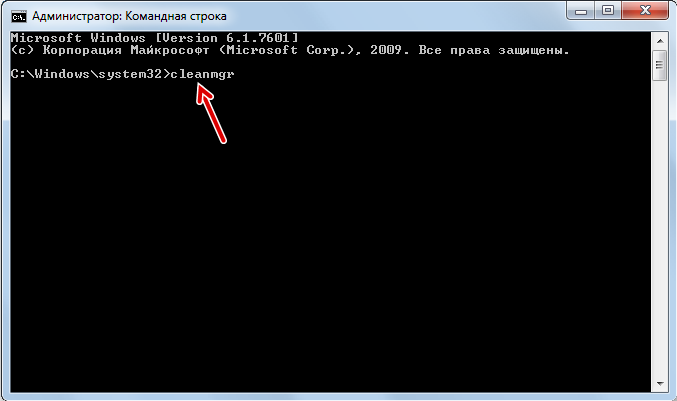
- Через кілька хвилин буде обчислено, скільки місця можна випустити - встановити позначки перед тими категоріями, які слід очистити. Якщо ви сумніваєтесь, залиште галочку лише навпроти тимчасових файлів.
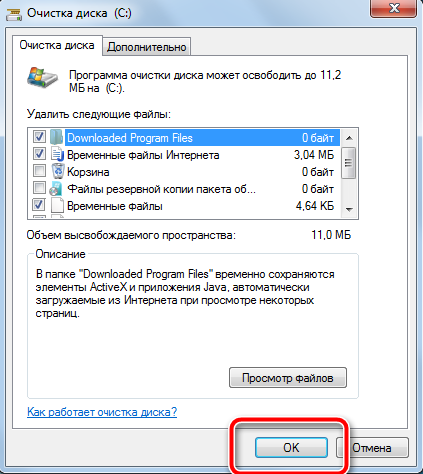
- Запустіть процес очищення.
Ми переходимо до наступного кроку - оновлення драйверів пристроїв:
- Клацніть "запустити" - Панель управління - Система - Менеджер пристроїв.
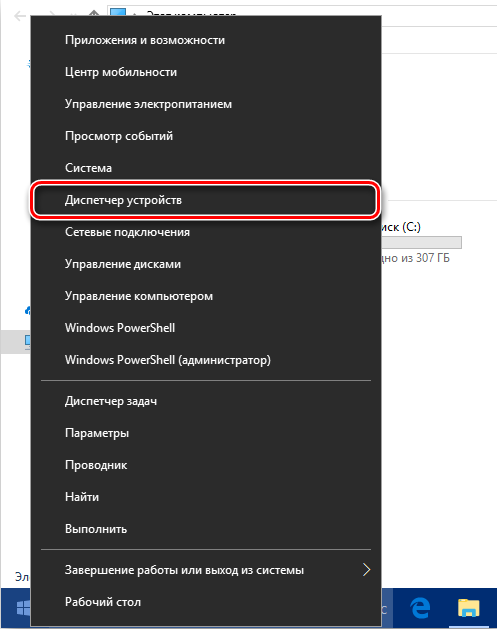
- Виберіть кожну категорію по черзі, натисніть на неї правильною кнопкою та виберіть Оновлення конфігурації обладнання.
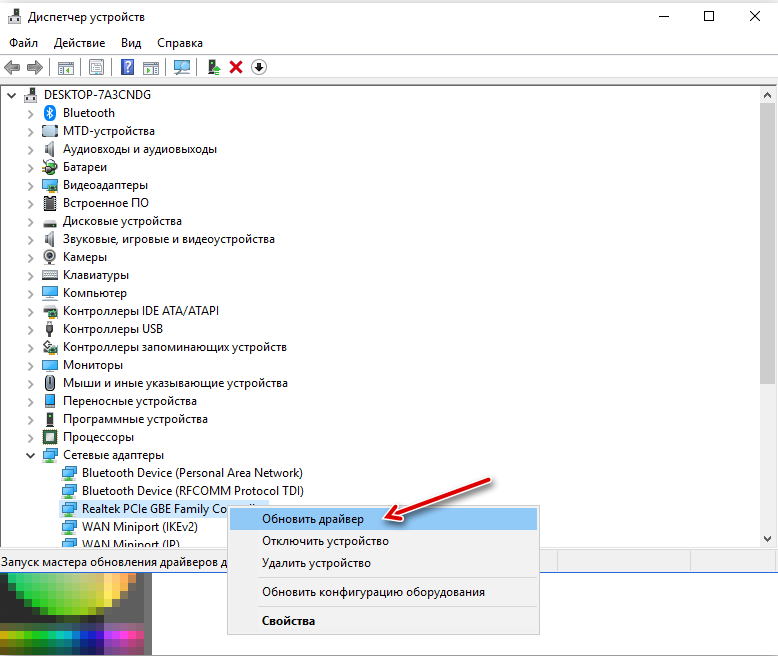
Якщо у вас є багато різних пристроїв, процес може бути автоматизований, завантаживши спеціальну програму, наприклад, драйверка.
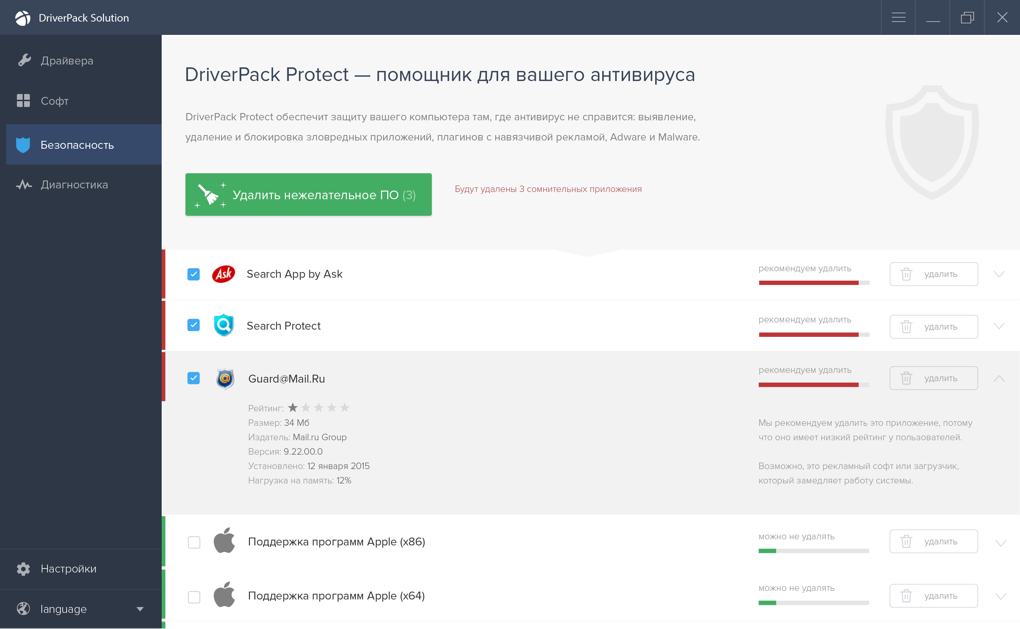
DriverPack - утиліта для автоматичного пошуку драйверів та корисних програм для ПК
Ви також можете спробувати повернути ОС до держави, в якій вона була до того, як помилка почала з’являтися. Для цього:
- Клацніть "запустити" та натисніть на піктограму "комп'ютер" PKM.
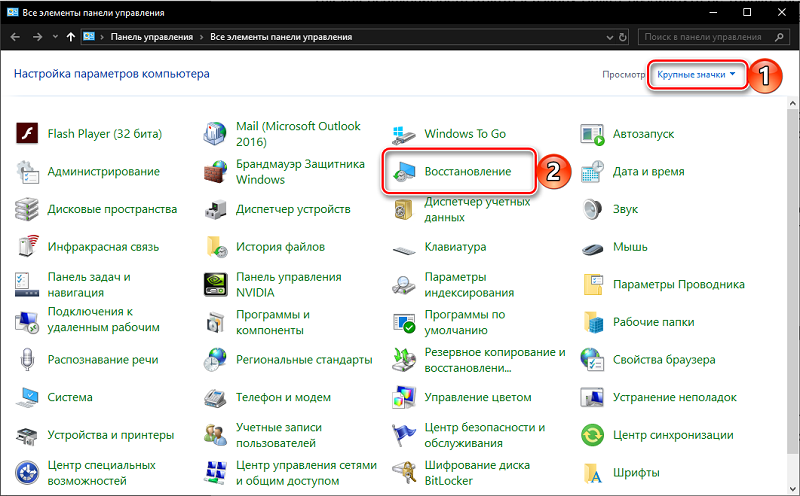
- Виберіть "Властивості" - "Захист системи" - "Відновлення".
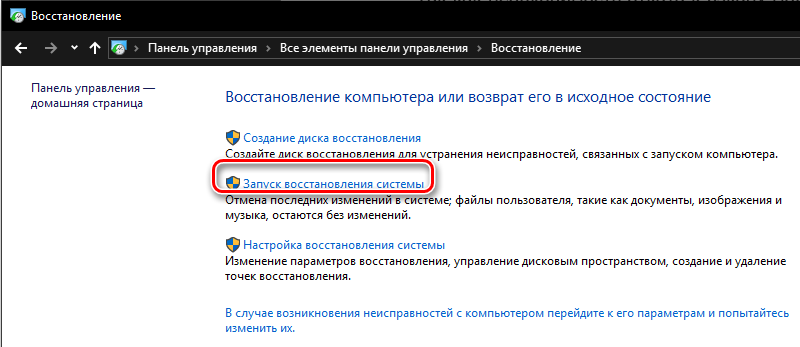
- Ви можете використовувати рекомендовану точку або вказати іншу.
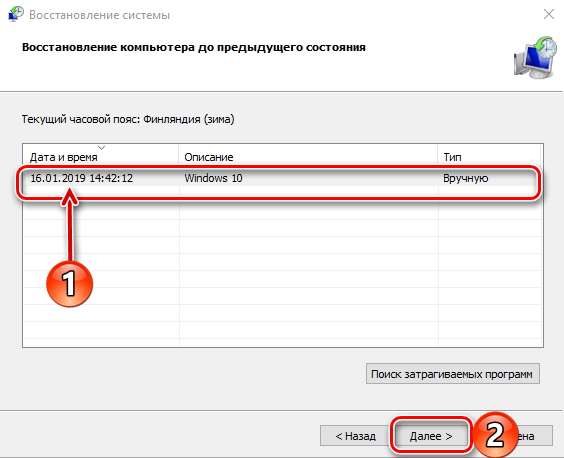
Якщо попередні кроки не допомогли, спробуйте видалити та повторно встановити елемент Check Disk:
- Завантажте розповсюдження з офіційного веб -сайту Microsoft та налаштуйте його на деякий час.
- Відкрийте "Панель управління" - "Встановлення та видалення програм", знайдіть у списку диска чеків та видаліть його.
- Перезавантажте ПК.
- Відкрийте завантажений файл та запустіть інсталяцію.
Ви також можете почати перевірку та виправлення помилок системних файлів SFC:
- Помістіть у систему пошуку: командний рядок, натисніть на ім'я з правою кнопкою та виберіть запустити як адміністратор.
- У полі під курсором введіть: sfc /scannow та натисніть кнопку Enter.

- Зачекайте, поки корисність не знайде, і усуне всі проблеми - це може зайняти багато часу.
Оновіть Windows:
- Зайдіть у пошук у системі: оновлення Windows та натисніть Enter.
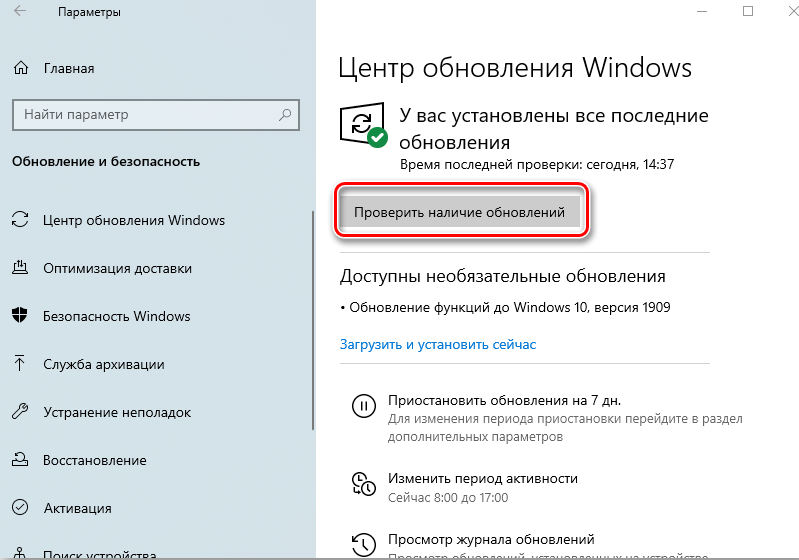
- Встановіть усі оновлення.
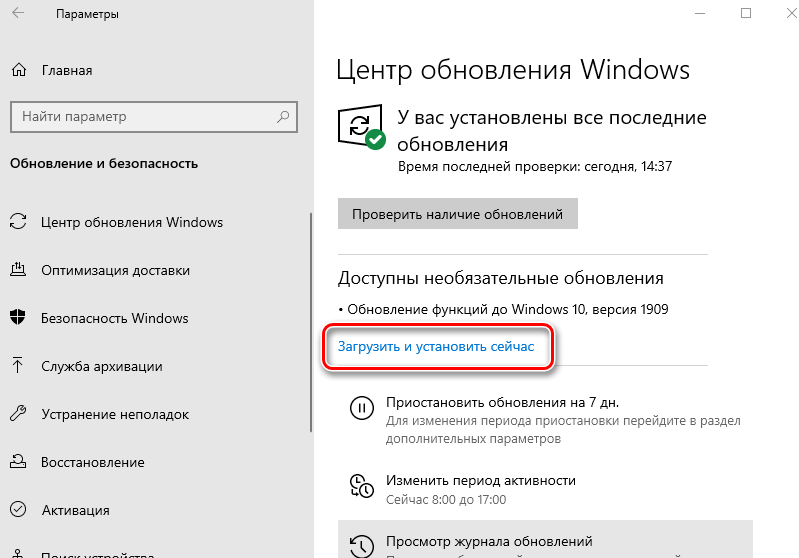
- Спробуйте увімкнути автоматичний пошук та встановлення пакетів оновлення.
Що робити, якщо проблема з 50 все ще не усунута
Якщо, зрештою, докладені зусилля, помилка нікуди не пішла, то залишилось два радикальні рішення:
- внести зміни до реєстру, відновлюючи пошкоджені файли;
- Перевстановити систему.
Небезпечно змінити що -небудь у реєстрі, якщо ви не розумієте алгоритму дії. Ви можете втратити доступ до важливих даних. Краще завантажити якусь програму, як Winthruster або Ccleaner. Вони діють обережніше і не забувають створити резервні копії записів у випадку, якщо щось піде не так.
Перевстановлення всієї ОС - тривалого процесу і загрожує втратою деяких додатків. Але якщо нічого іншого допомагає, ви можете вдатися до цього методу.

